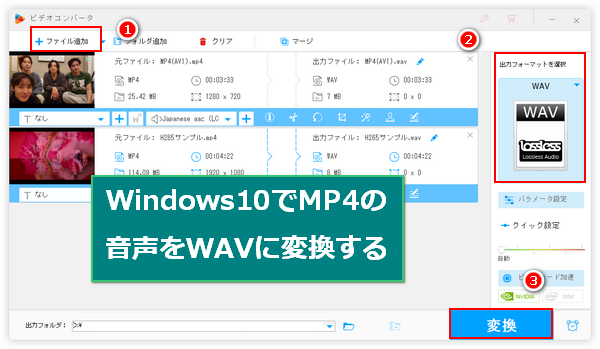


MP4は一番よく利用されている動画形式で、WAVはよく利用されている音声形式の中で一番音質の高いものです。で、MP4をWAVに変換すれば、高音質を維持しながらMP4動画から音声を抽出することができます。ここではWindows11/10でMP4の音声をWAVに変換する方法をご紹介します。主にWindows11/10向けですが、他のWindowsバージョン又はMacやLinuxをご利用の方でも参考できます。
あわせて読みたい:MP4をWMAに変換、MP4をM4Aに変換、MP4をOGGに変換
プロの形式変換ソフトWonderFox HD Video Converter Factory ProはWindows11/10でMP4動画の音声をWAVに変換する最も完全なソリューションを提供しております。ほぼ全てのコーデックをサポートしているため、コーデックの非互換性によってMP4を読み込めない問題を心配する必要はありません。バッチ処理モードにより複数のMP4ファイルを読み込んで一括でWAVに変換することができます。そして編集ツールをあわせて利用すれば、MP4音声の一部だけをWAVに変換したり、音声を分割して複数のWAVに変換したりできます。パラメータの調整もサポートし、必要に応じてWAVのPCM方式、サンプリングレート、チャンネル、ビットレート、音量を設定できます。そしてMP4をWAVに変換する他、Windows11/10でMP4をMP3に変換、FLACに変換、WMAに変換するなど、他の音声形式に変換することもできます。
では、早速WonderFox HD Video Converter Factory Proを無料ダウンロード無料ダウンロードしてインストールし、Windows11/10でMP4の音声をWAVに変換する手順を読んでいきましょう。
お使いのWindows11/10パソコンでWonderFox HD Video Converter Factory Proを立ち上げ、メイン画面から「変換」機能を選択します。次に「ビデオコンバータ」画面で「ファイル追加」もしくは画面中央にある「+」ボタンをクリックして変換したい全てのMP4ファイルを一括で読み込みます。
MP4を切り取り編集(カット・分割)したい場合はツールバーにあるハサミのアイコンをクリックしてください。
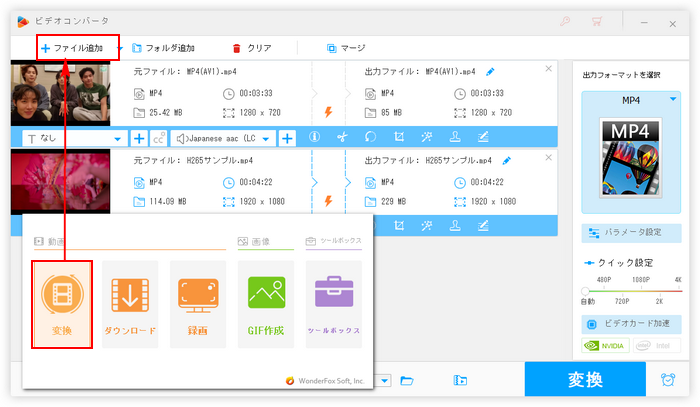
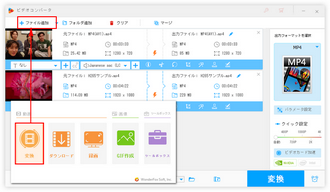
画面右側の形式アイコンをクリックして500以上のプリセットから構成する出力形式リストを開き、「音楽」カテゴリからWAVを選択します。
MP4の音声をWAVに変換する前に音量などを調整したい場合は形式アイコンの下にある「パラメータ設定」ボタンをクリックしてください。
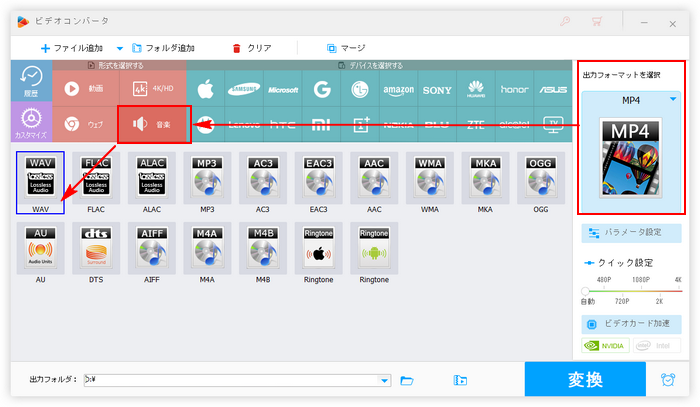
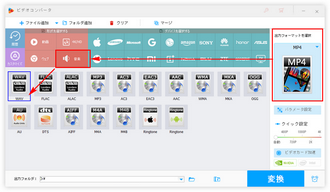
出力フォルダ欄の「▼」アイコンをクリックしてWAVファイルの保存先を設定します。最後に「変換」ボタンをクリックしてソフトに読み込んだ全てのMP4動画の音声をWAVに一括で変換します。
あわせて読みたい:Windows10で動画から音声を抽出/取り出すソフト&サイトお薦め7選
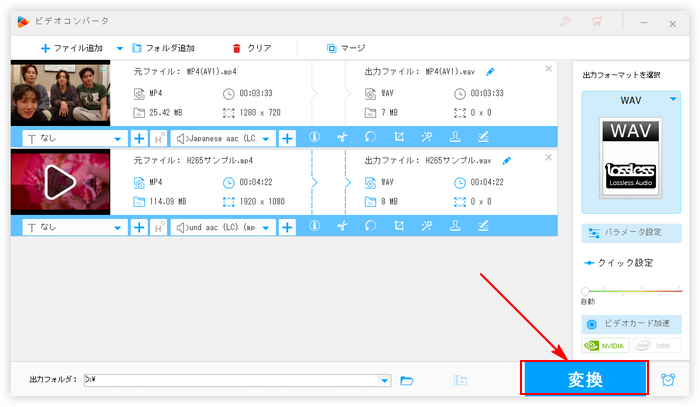
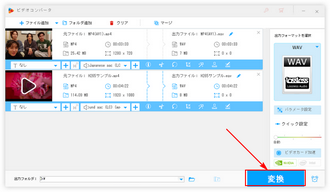
効率や音質などにこだわりがない場合は無料ソフトを利用してWindows11/10でMP4の音声をWAVに無料で変換することもできます。ここでは使いやすいソフトを4つおすすめします。Windows11/10等のWindowsシステムの他、MacやLinuxでも利用可能です。
VLC Media Playerは様々なOSで利用できる非常に強力なメディアプレイヤーとして有名ですが、実は便利な変換機能も搭載されており、動画から動画への変換、音声から音声への変換はもちろん、Windows11/10等でMP4等の動画をWAV等の音声形式に変換して音声を抽出することも可能です。具体的な手順は下記をご参考頂けます。
Windows11/10でMP4からWAVに変換する手順
VLCを実行し、メニューバーから「メディア」「変換/保存」を順次クリック >> 「メディアを開く」画面で「+追加」ボタンをクリックしてWAVに変換したいMP4ファイルを選択 >> 下の「変換/保存」ボタンをクリック >> 「変換」画面で「プロファイル」のドロップダウンリストからWAVコンテナを採用する「Audio-CD」プリセットを選択 >> 「参照」ボタンをクリックして出力先を設定 >> 最後に「変換」をクリックしてWindows11/10でMP4の音声をWAVに変換し始める。
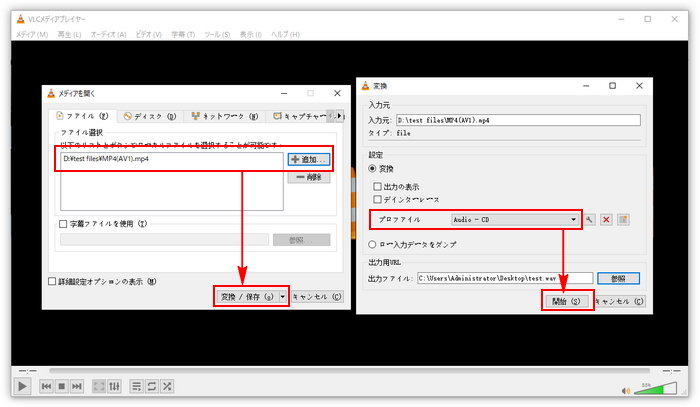
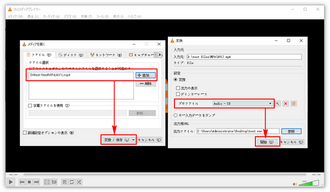
Audacityを使ってWindows11/10でMP4をWAVに変換することもできます。本来はWAV、AIFF、OGG、FLAC、MP3形式の音声ファイルのみを読み込んで様々な編集をすることができますが、FFmpegライブラリとあわせて利用すれば、MP4等の動画の音声データを読み込んで編集し、WAV形式で出力することができるようになります。手順は下記になります。
Windows11/10でMP4からWAVに変換する手順
Audacityを立ち上げ、「ファイル」「取り込み」「音声の取り込み」を順次選択してWAVに変換したいMP4ファイルを取り込む >> 「ファイル」「書き出し」「WAVとして書き出し」を順次クリック >> 出力先やWAVのエンコード仕様等を設定したら「OK」をクリックし、Windows11/10でMP4の音声をWAVに変換し始める。
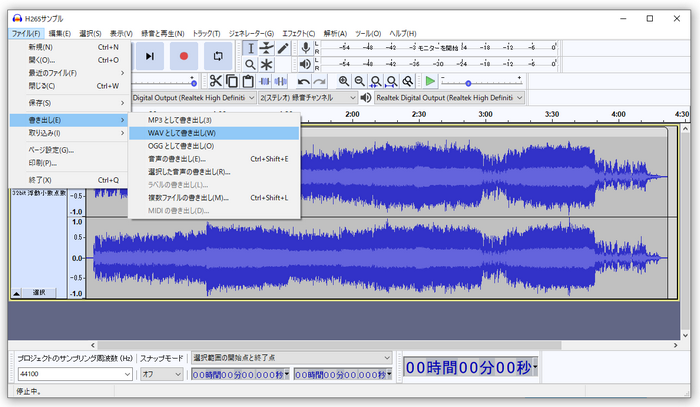

パソコンやスマホ、オンラインで使える無料の動画編集ソフトCapCutでは、MOVやMP4など各形式の動画ファイルを読み込んで音声を追加したり、削除したりするなど色々編集できるほか、プロジェクトの音声データのみをWAVまたはMP3、AAC、FLAC形式で書き出すこともできますから、Windows11/10でMP4からWAVに変換するのにも役立ちます。利用手順は下記をご参考いただけます。
Windows11/10でMP4からWAVに変換する手順
①CapCutを開き、「プロジェクトを作成」ボタンをクリックします。
②「インポート」をクリックし、WAVに変換したいMP4ファイルを選択してインポートします。
③MP4動画をタイムラインに配置します。
④「エクスポート」をクリックします。
⑤「動画」のチェックを外し、「オーディオ」のチェックを入れてWAVを選択します。
⑥「エクスポート」ボタンをクリックし、Windows10/10でMP4を無料でWAVに変換します。
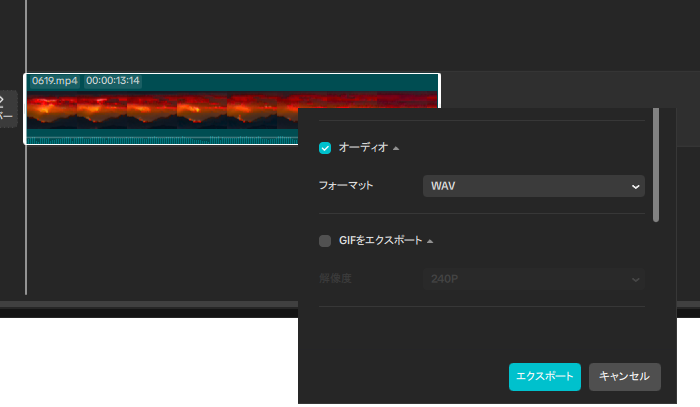
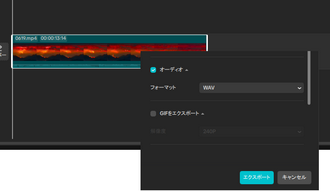
FFmpegはWindowsとmacOS、Linuxで使えるメディア変換用の無料ソフトです。MP4動画から音声データを抽出してWAVなど多くの形式に変換できます。コマンドプロンプトで動作するため、少し使いにくいが、完全無料で利用できます。
Windows11/10でMP4からWAVに変換する手順
①GitHubからポータブル版のFFmpegをダウンロードして解凍します。
②WAVに変換したいMP4ファイルを「ffmpeg.exe」ファイルのある「bin」フォルダ内に入れます。
③「bin」フォルダのアドレス欄に「cmd」を入力してコマンドプロンプトを開きます。
④下記コマンドを使ってMP4からWAVに変換します。
コマンド:ffmpeg -i .\入力ファイル名 -vn .\出力ファイル名
例:ffmpeg -i .\input.mp4 -vn .\output.wav
⑤抽出したWAV音声は同じ「bin」フォルダ内に保存されます。
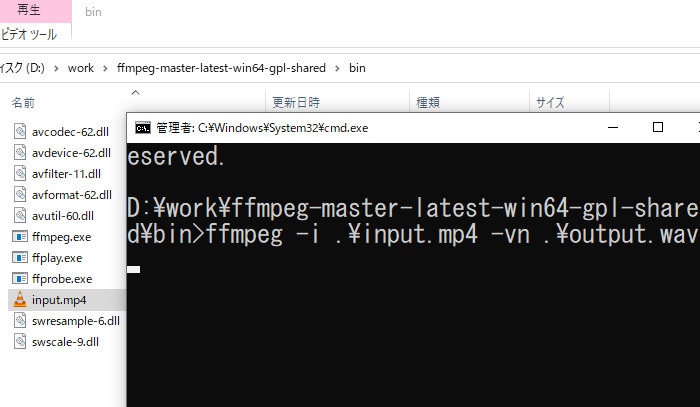
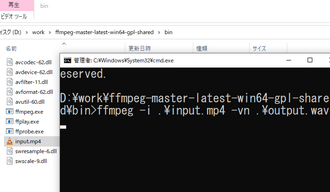
今回はWindows11/10でMP4をWAVに変換する方法をご紹介致しました。お役に立てますと幸いです。
1つや2つのファイルを変換したい場合は無料ソフトを利用すれば十分ですが、Windows11/10で大量のMP4ファイルをWAVに変換したい場合、又はWAVに変換する前に音声をカットしたり分割したりしたい場合、手軽にWAVのパラメータを設定したい場合など、プロの変換ソフトWonderFox HD Video Converter Factory Proは最適な選択肢です。今すぐインストールして使ってみましょう!
無料体験はこちら ↓
利用規約 | プライバシーポリシー | ライセンスポリシー | Copyright © 2009-2026 WonderFox Soft, Inc. All Rights Reserved.